Windows Firewall, noto anche come firewall, è un sistema di sicurezza di rete integrato in Windows. Funziona come una barriera protettiva tra il computer e Internet.
I firewall aiutano a controllare il traffico di rete da e verso il computer, monitorando tutte le connessioni e prevenendo eventuali segnali di intrusione nel sistema. Tuttavia, in alcuni casi, il firewall potrebbe essere sensibile ad alcuni file o bloccare le connessioni, impedire l'uso di software non necessari, per cui in quel caso dovresti disattivare temporaneamente il firewall per utilizzare il software e i servizi sul tuo computer. Di seguito Quantrimang.com ti aiuterà a disattivare il firewall sul tuo computer.
Sommario
Attivare o disattivare il firewall di Windows 11
Passaggio 1: per attivare o disattivare il firewall su Windows 11, seleziona la barra di ricerca sotto la barra delle applicazioni.

Passaggio 2: cercare la parola chiave Windows Defenders Firewall e selezionare il risultato come mostrato di seguito.

Passaggio 3: nella finestra Firewall di Windows Defenders, seleziona Attiva o disattiva Firewall di Windows Defenders.

Passaggio 4: qui puoi selezionare le opzioni per disattivare il firewall, tra cui due opzioni: Disattiva Windows Defenders Firewall.

Quando il firewall è attivato, verrà visualizzato un segno di spunta verde nelle opzioni di sicurezza nell'interfaccia di Windows Defender Firewall. Se è rosso, significa che il firewall è disattivato e, quando si sceglie di disattivarlo, verrà visualizzato un messaggio che indica che il sistema è disattivato dal firewall e potrebbe essere attaccato dalla rete.

Attivare o disattivare il firewall di Windows 10
1.1 Disattivare il firewall di Windows 10 direttamente dalla barra di ricerca
Passaggio 1: in modo simile alla disattivazione del firewall su Windows 11, seleziona la barra di ricerca accanto all'icona Start. Cerca la parola chiave Windows Defenders Firewall e seleziona il risultato come mostrato di seguito.

Passaggio 2: seleziona Avanti per attivare o disattivare Windows Defenders Firewall.

Passaggio 3: seleziona Attiva Windows Defenders Firewall per attivare il firewall sul tuo PC se è disattivato. E seleziona Disattiva Windows Defenders Firewall per disattivare il firewall.

1.2. Abilita/disabilita il firewall nel prompt dei comandi:
Fare riferimento alle istruzioni dettagliate nell'articolo: Istruzioni per abilitare/disabilitare Windows Firewall tramite prompt dei comandi
1.3. Attiva/disattiva il firewall di Windows 10 in Windows Defender Security
Apri Windows Defender Security Center > Protezione firewall e di rete > fai clic su Rete privata (rilevabile) o Rete pubblica (non rilevabile) , a seconda del firewall di rete che desideri attivare o disattivare, quindi impostalo su Attivato o Disattivato in Windows Firewall. Per essere più prudenti puoi scegliere di bloccare/sbloccare le connessioni in entrata nella sezione Connessioni in entrata .

1.4. Abilita il firewall dalle notifiche
Fare clic sulla notifica (se presente) di Windows Firewall per attivare Windows Firewall per tutti i profili di rete.

2. Attivare/disattivare il firewall in Windows 7
Di seguito ti guideremo nella configurazione del firewall in Windows 7:
Fase 1:
È necessario accedere al computer con diritti amministrativi, accedendo al percorso Start > Pannello di controllo > Sistema e sicurezza .

Fase 2:
Nella finestra Sistema e sicurezza , fare clic su Windows Firewall .

Fase 3:
Nella colonna di sinistra dell'interfaccia, seleziona Modifica impostazioni di notifica per modificare le impostazioni del firewall.

Fase 4:
Qui puoi attivare o disattivare liberamente il Firewall per le modalità di rete privata e pubblica .
 Fase 5:
Fase 5:
Per installare nella modalità consigliata di Windows, puoi fare clic su Usa impostazioni consigliate .

In alternativa, per tornare alle impostazioni predefinite originali, selezionare Ripristina impostazioni predefinite e fare clic su Sì quando viene visualizzato il messaggio di conferma.

Fase 6:
Se sei un esperto, puoi utilizzare Impostazioni avanzate per configurare il firewall per il traffico in entrata e in uscita in base alle tue esigenze.

Fase 7:
Facendo clic su Regole in entrata a sinistra, verrà visualizzato un elenco di regole in entrata . Puoi abilitare o disabilitare qualsiasi connessione desideri facendo clic con il pulsante destro del mouse e selezionando Abilita regola / Disabilita regola

Eseguire la stessa operazione per le regole in uscita per il traffico in uscita.

3. Attivare/disattivare il firewall in Windows 8/8.1
Fare clic su Pannello di controllo sullo schermo, se non è presente, spostare il mouse nell'angolo in alto a destra finché non appare l'icona della lente di ingrandimento come mostrato in figura:

Digita Pannello di controllo e clicca sull'icona che appare sotto per aprire il Pannello di controllo; se vuoi aggiungerlo al menu Start o alla barra delle applicazioni, clicca con il tasto destro del mouse sull'icona del Pannello di controllo e seleziona l'opzione corrispondente.

Nel Pannello di controllo, trova e fai clic su Windows Firewall; viene visualizzata la finestra Windows Firewall con le stesse opzioni di Windows 7 (immagine nel passaggio 3 sopra); puoi seguire le istruzioni nella sezione sull'attivazione e disattivazione del firewall in Windows 7 per attivare e disattivare il firewall in Windows 8, nonché modificare le impostazioni correlate del firewall.
Buona fortuna!
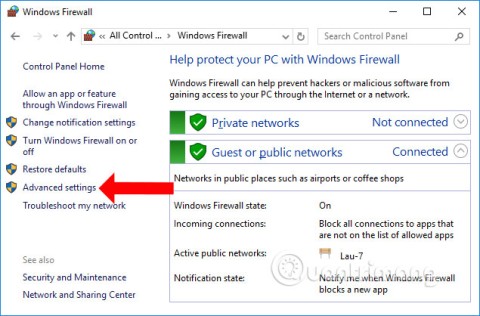













 Fase 5:
Fase 5:





















